Cara Menggunakan Whatsapp di PC/Laptop Tanpa Bluestack | AndroidTechnicia - Perkembangan zaman sekarang sangat cepat, terlebih di bidang teknologi yang semakin mempermudah kita dalam hal mendapatkan informasi ataupun berinteraksi, dengan adanya smartphone membuat tugas PC/laptop menjadi berkurang. Betapa tidak sekarang semua pekerjaan yang biasa kita lakukan di PC/laptop kini bisa di lakukan hanya menggunakan smartphone. Contoh seperti pada artikel sebelumnya yaitu Tutorial Edit Foto Menggunakan Android. Bisanya orang akan edit foto menggunakan PC/laptop dan bantuan software Photoshop dll. Namun kini dengan adanya smartphone yang berisi aplikasi-aplikasi yang berguna, bisa melakukan proses editing langsung dari hp tersebut.
Namun jika aplikasi di PC/laptop bisa di gunakan di smartphone android, apakah aplikasi android bisa di gunakan pada PC/laptop ? jawabanya adalah tentu saja bisa, dengan menggunakan emulator anda bisa menggunakan smartphone android anda di PC/laptop. Dengan menggunakan emulator anda bisa menggunakan aplikasi yang ada di smartphone anda di PC/laptop. Sebenarnya ada aplikasi android yang tidak perlu menggunakan emulator untuk bisa digunakan di PC/laptop. Aplikasi tersebut adalah Whatsapp. Nah, pada kesempatan kali ini saya akan berbagi tentang Cara Menggunakan Whatsapp di PC/Laptop Tanpa Emulator.
Tentunya untuk mendukung itu semua, ponsel anda harus terhubung dengan internet. Tutorial kali ini tentu membuat para pengguna whatsapp menjadi senang pasalnya fitur web whatsapp ini sangat memberi kemudahan untuk kita yang sudah biasa menggunakan PC atau terbiasa mengetik di laptop. Dan mempermudah pengguna dalam melakukan aktifitas dalam aplikasi whatsapp ini. Oke, langsung saja simak ulasan selengkapnya di bawah ini :
Cara Install Whatsapp di PC/Laptop Tanpa Emulator
- Pastikan smartphone android anda sudah terinstall Whatsapp
- Dan pastikan Whatsapp versi terbaru, yang mendukung fitur Whatsapp Web yaitu v2.11.500
- Jangan lupa hubungkan smartphone anda ke internet (Aktifkan Paket Data)
- Kunjungi laman https://www.whatsapp.com/download/
- Setelah itu pilih jenis Bit sesuai PC/laptop anda untuk mendownloadnya
- Kemudian jika proses download file .exe selesai anda tinggal Run dan akan muncul tampilan barcode dari whatsapp web anda
- Lalu lakukan scan barcode pada whatsapp yang ada di dalam smartphone untuk melakukan log in, dengan cara Pilih titik 3 di pojok kanan atas kemudian pilih "Whatsapp Web"
- Lakukan Scan Barcode
- Selesai

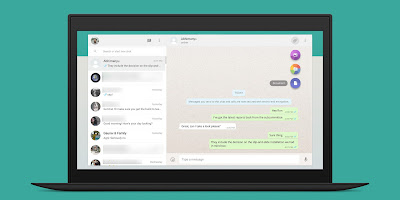
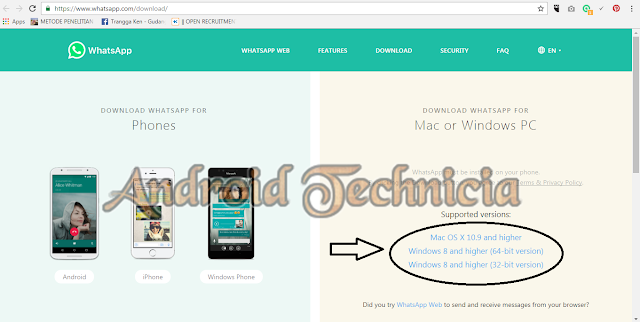







0 comments:
Post a Comment